PPT制作四步流程圖
一帆
有向四步流程圖
這里我們所說的有向圖,是指帶有箭頭指示方向的圖形。我們首先看看本例的最終效果(圖1),其主要難點是制作帶有缺口的圓形,因為通過普通方法進行合并或拆分,最終雖然能得到一個“豁口”的圓形,但卻是自動封閉的,所以制作過程中需要附加其他一些處理。
首先在PowerPoint中(本文以2016版為例),將圓形設置為無填充顏色,并加粗輪廓線。接下來繪制一個高度與圓形將要開的缺口大小相近的矩形,將兩個圖形疊加到一起,通過“格式”中的“合并形狀→剪除”命令,將其整合成凹圓形。
接下來是本例制作的關鍵。右擊凹圓形,選擇“編輯頂點”,此時圖形上將顯示多個黑色錨點。右擊凹形上的錨點,選擇“開放路徑”,即可將原本封閉的圖形斷開(圖2)。
右擊凹形上的錨點,選擇“刪除頂點”,即可刪除一條線。將剩下來的兩條直線,一條向左延伸,一條水平拖放到圓形外側,并繪制一條單箭頭線與其重合,一條帶缺口的圓形基本形就完成了(圖3)。在此基礎之上添加序號和圖標,然后再復制出三份并作相應的修改,最后添加其他內容,就可以得到前文所示的PPT效果了。

曲線式四步流程圖
接下來我們再制作一個曲線前進式的四步流程圖,同樣先來看一下最終效果(圖4)。
這個圖形的基本形其實是一個半圓,我們可以用兩個弧形進行拼接。首先繪制正方形,然后繪制一個正“弧形”(要點是繪制時按住Shift鍵不放),使弧形的兩個頂點對應正方形上的兩個錨點(圖5)。接下來復制該弧形并進行水平翻轉,將兩個弧形組合在一起,就完成一個開環的半圓了。復制兩份開環半圓,一個設置為白色虛線,一個變成加粗黑色,合并到一起,本例中關鍵的基本形就制作完成了(圖6)。
最后將開環半圓復制出幾份,拼接到一起形成一條曲線,并為曲線添加箭頭,然后添加其他相關的內容與裝飾,就可以得到前文所示的效果了。
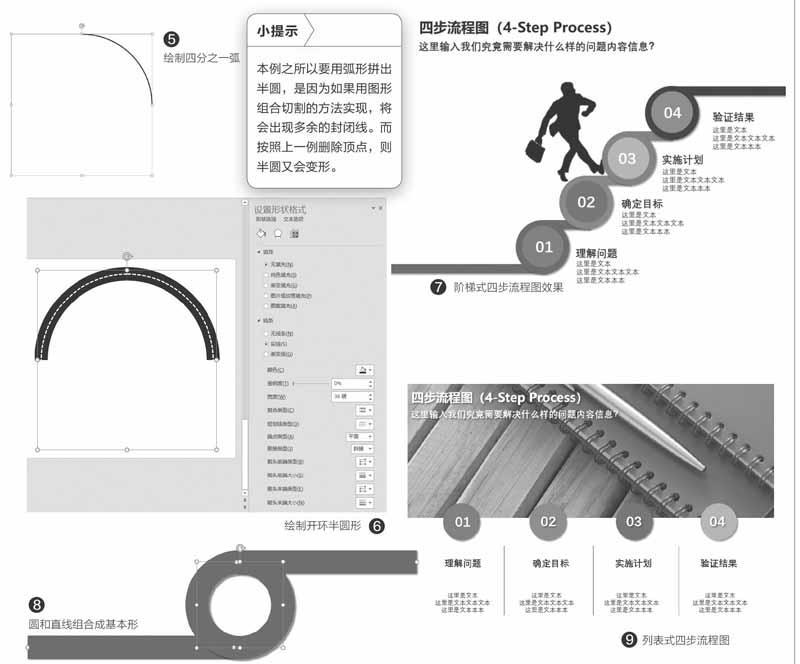
階梯式四步流程圖
現在我們再來制作一個“拾階而上”效果的四步流程圖。這一圖形看起來挺復雜,而實際上就是圓形和直線組合而成的(圖7)。
首先畫一個正圓形,設置為無填充色,以及較粗的輪廓線,另外再為其設置陰影效果以增強立體感。接下來直接繪制兩條直線,線寬與圓形輪廓線相等,同樣設置陰影效果,并放置到圓形的下方,排列好之后即可完成基本形了(圖8)。
接下來就很簡單了,將基本形多復制出幾份,由低到高排列好之后,再添加適當的圖形裝飾及內容就可以了。
列表式四步流程圖
四步流程圖的核心是將復雜的任務簡單化,而不是制作復雜的圖形,比如很簡單的一個列表,有時就可以清晰地表達出我們的想法(圖9)。
上面的圖例,首先導入一張圖片放置在上方作為背景,接著簡單繪制幾個圓形并填充不同的顏色,然后在其中標上序號,最后再填充相應的流程內容,就快速完成了。它看起來雖然很樸實,但是卻也非常實用。

